Otključajte sve svoje iPhone/iPod/iPad brisanjem šifre i potpuno uklonite Apple ID.
Promijenite lozinku za zaključani zaslon iPhonea: 3 načina za novi početak!
Ima li mnogo ljudi koji znaju vašu lozinku za zaključavanje zaslona iz nekoliko razloga? Možda imate problema s promjenom lozinke za zaključani zaslon iPhonea, a sada ste zapeli s: Kako promijeniti lozinku za zaključani zaslon iPhonea? Nemojte se uzrujavati jer ovaj vodič upravo ovdje sadrži sve što vam je potrebno, bilo da jednostavno želite promijeniti lozinku ili ste je zaboravili. Stoga počnite čitati ovaj cjeloviti vodič za promjenu lozinke za zaključani zaslon iPhonea još danas!
Popis vodiča
Različite vrste lozinki za zaključavanje zaslona iPhonea Učinkovit način za promjenu lozinke za zaključavanje kada zaboravite Kako resetirati lozinku za zaključani zaslon iPhonea pomoću postavki Koraci za promjenu zaporke u 4-znamenkasti kod ili druge opcijeRazličite vrste lozinki za zaključavanje zaslona iPhonea
Kada osiguravate svoj iPhone, ključno je imati jaku ili jedinstvenu lozinku za zaključavanje zaslona. Ne samo da može zaštititi vaše podatke, već također osigurava da nitko osim vas ne može pristupiti vašem iOS uređaju. Kao što znate, iPhone ima više vrsta lozinki za zaključani zaslon, koje vam nude različite razine pogodnosti; ovo su sljedeće:
- Numerički pristupni kod. To može biti 4-znamenkasti ili 6-znamenkasti broj, koji se brzo unosi i nudi osnovnu razinu sigurnosti za svakodnevnu upotrebu vašeg uređaja.
- Alfanumerička lozinka. Ova šifra kombinacija je slova, brojeva i simbola, što pruža mnogo veću sigurnost za osjetljive podatke na vašem iPhoneu.
- ID lica. Biometrijska provjera autentičnosti putem prepoznavanja lica omogućuje jednostavno i brzo otključavanje samo skeniranjem vašeg lica.
- Touch ID. U međuvremenu, ovo je prepoznavanje otiska prsta koje također nudi brzi pristup vašem iPhoneu nakon što stavite palac na tipku Home.
- Zaključavanje uređaja. Kada je ova značajka omogućena, vaš iPhone će se automatski zaključati kada vaš uređaj nije u upotrebi.
Sada ste upoznati s različitim vrstama lozinki za zaključani zaslon na iPhoneu, u kojim situacijama vam je potrebna lozinka, posebno numerička šifra? Prije nego što pređemo na načine kako promijeniti lozinku za zaključani zaslon iPhonea, evo prve analize scenarija u kojima ćete morati unijeti lozinku za zaključani zaslon.
- Ponovno pokretanje vašeg iOS uređaja zahtijeva da prvo upišete numeričku lozinku.
- Kada trebate koristiti SOS na svom iPhoneu.
- Osigurajte svoje financijske transakcije u aplikacijama.
- Trebat će vam numerički pristupni kod za pristup vašem iCloud računu i sigurnosnim kopijama.
- Ako imate pet ili više neuspješnih pokušaja otključavanja iPhonea pomoću Face ID-a ili Touch ID-a.
- Niste koristili brojčani pristupni kod još šest dana.
- Ako vaš iPhone primi naredbu daljinskog zaključavanja.
Učinkovit način za promjenu lozinke za zaključavanje kada zaboravite
Iako je promjena lozinke za zaključani zaslon iPhonea jednostavan proces, najgori scenarij je da ste zaboravili lozinku za zaključani zaslon. Možete li ga ipak promijeniti i otvoriti svoj iOS uređaj? Srećom, da! To je omogućeno zahvaljujući 4Easysoft iPhone Unlocker. Unlocker pokriva sve Apple uređaje, uključujući iPhone, iPad i iPod, svih modela i verzija, čak i najnoviji iOS 18. Može obrisati sve lozinke za zaključani zaslon, npr. Face ID, Touch ID ili opciju numeričke šifre, a sve to uz očuvanje privatnosti svih vaših podataka, ali lijepo je imati njihovu sigurnosnu kopiju jer se mogu eliminirati tijekom rada. Štoviše, sposoban je otvoriti vaš iPhone i ponovno ga pokrenuti, čak i ako vam je zaslon oštećen ili slomljen. Ovo rješenje nudi brzu operaciju tako da možete odmah promijeniti lozinku za zaključani zaslon iPhonea!

Može zaobići lozinku za zaključani zaslon iPhonea, npr. Face ID, Touch ID itd.
Nudi bržu operaciju otključavanja, skraćujući svačije vrijeme čekanja.
Pružite jasne upute o tome kako brzo otključati.
Nijedan iTunes ne pomaže da ponovno pristupite svom iPhoneu i promijenite lozinku.
100% Sigurno
100% Sigurno
Korak 1Otvori 4Easysoft iPhone Unlocker na vašem računalu, a zatim odaberite gumb "Wipe Passcode" za početak, ali ne zaboravite prvo spojiti svoj iPhone pomoću Lightning kabela, a zatim dodirnite gumb "Trust" na skočnom izborniku. Na zaslonu računala kliknite gumb "Start".

Korak 2Nakon skeniranja vašeg iPhonea, program će prikazati informacije o njemu na ekranu; provjerite je li sve ispravno. Ako je tako, kliknite gumb "Start" za program za otključavanje kako biste započeli preuzimanje firmvera vašeg iOS sustava.

3. korakNakon što završite, vidjet ćete stranicu s upozorenjem prije nego što odlučite zaobići lozinku za zaključani zaslon iPhonea. Ako se slažete s time, unesite znamenku "0000" u polje, zatim kliknite gumb "Otključaj" kako biste započeli operaciju otključavanja vašeg iPhonea.

Kako resetirati lozinku za zaključani zaslon iPhonea pomoću postavki
Sljedeća metoda za promjenu lozinke za zaključani zaslon iPhonea je kada je ne zaboravite i želite je brzo promijeniti. Dakle, to možete učiniti izravno u Postavkama! Ako želite ažurirati lozinku nakon toliko mjeseci korištenja, aplikacija Postavke pomoći će vam u dovršetku procesa za samo nekoliko minuta. Ako imate numeričku šifru, također ćete je izravno ažurirati na numeričku pasivnu šifru. Time ćete redovito ažurirati svoju sigurnost, smanjujući rizik od neovlaštenog pristupa.
Korak 1Otvorite aplikaciju Postavke na svom iOS uređaju, zatim se pomaknite prema dolje kako biste pronašli odjeljak "Face ID & Passcode"; molim te dotakni ga. Zatim unesite svoju trenutnu lozinku za zaključani zaslon da biste nastavili.
Korak 2Nakon toga odaberite opciju "Promijeni lozinku", a zatim ćete morati još jednom unijeti lozinku za zaključani zaslon. Pretpostavimo da koristite 6-znamenkasti numerički kod; možete ga promijeniti s još šest znamenki na sljedećoj stranici.
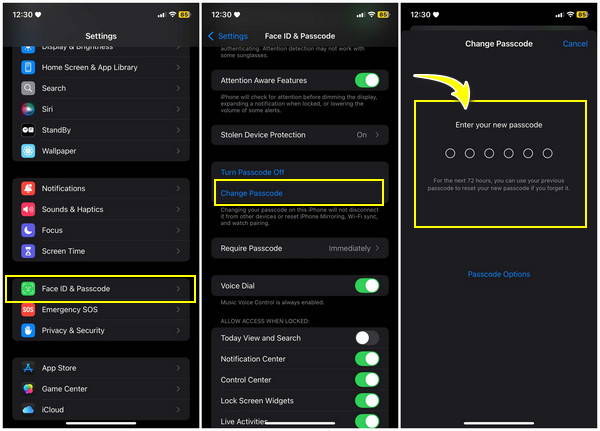
Eto koliko je brzo promijeniti lozinku za zaključani zaslon iPhonea u Postavkama! Što kažete na druge opcije zaporke? Nastavite na sljedeću metodu.
Koraci za promjenu zaporke u 4-znamenkasti kod ili druge opcije
Međutim, ako se odlučite za druge opcije poput 4-znamenkaste numeričke lozinke za veću udobnost, tada će vam biti drago znati da morate dodati samo nekoliko koraka prethodnoj metodi da biste to učinili. Iako bi ga se moglo lakše zapamtiti, izbjegavajući rizik ponovnog zaboravljanja, podložniji je neovlaštenom pristupu. Ali osim 4-znamenkastog koda, također možete staviti alfanumerički kod za mnogo veću sigurnost, čuvajući vaš iPhone sigurnim. Evo kako promijeniti lozinku za zaključani zaslon iPhonea:
Korak 1Za ovu metodu to se također može učiniti u aplikaciji Postavke, pa je pokrenite sada. Kliznite prema dolje do odjeljka "Face ID & Passcode", a zatim unesite trenutnu lozinku za zaključani zaslon iPhonea.
Korak 2Nakon toga, pomaknite se prema dolje i pronađite opciju "Promijeni šifru", a zatim ćete morati još jednom unijeti lozinku za zaključani zaslon. Ovdje, umjesto da unesete drugu znamenku koristeći istu opciju zaporke, dodirnite "Opcije zaporke" u nastavku.
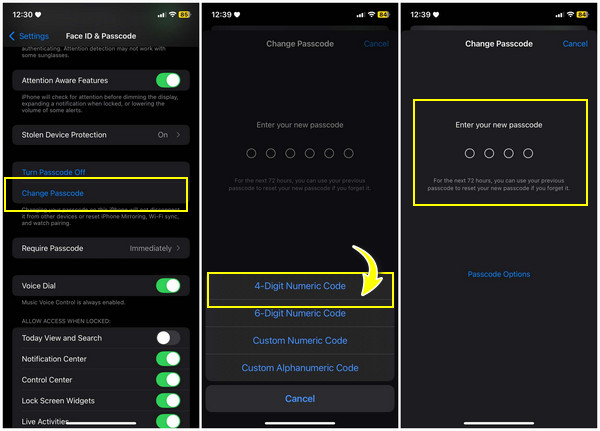
3. korakZatim odaberite opciju zaporke koja vam najviše odgovara; na primjer, "4-znamenkasti numerički kod". Molimo unesite četiri znamenke na umu koje ćete unijeti kao svoju novu lozinku za zaključani zaslon.
Zaključak
Time završava današnji post o tome kako promijeniti lozinku za zaključani zaslon iPhonea! Sada ste imali jaku i jedinstvenu lozinku koju nitko drugi neće znati osim vas. Također, ovdje ste naučili različite vrste lozinki za zaključani zaslon koje možete primijeniti na svoj iPhone, ovisno o modelu, npr. Face ID, Touch ID, 4-znamenkasti kod i više. Ali što ako ste zaboravili lozinku za iPhone? Kad se nađete u ovoj situaciji, ne zaboravite pitati 4Easysoft iPhone Unlocker za pomoć. Jamči sigurnu operaciju otključavanja, bez obzira na to ima li vaš uređaj Face ID, Touch ID ili druge opcije lozinke za zaključani zaslon. Može ga ukloniti i omogućiti vam da promijenite lozinku u samo nekoliko sekundi!
100% Sigurno
100% Sigurno


